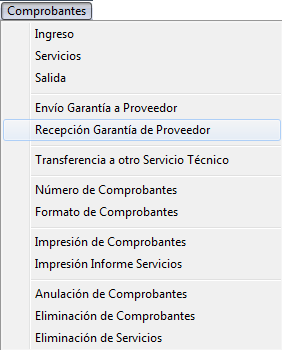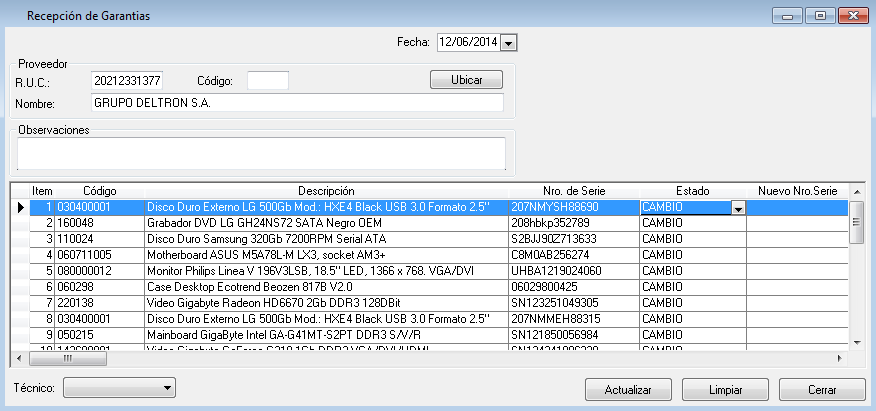Diferencia entre revisiones de «FacilServTec/Comprobantes/Recepción de Garantías»
(Página creada con «== '''Recepción Garantía de Proveedor''' == right En la Barra de Títulos del Menú Principal del Sistema, hac...») |
|||
| Línea 10: | Línea 10: | ||
| − | < | + | <center>[[Image:Recepciondegarantiasenblanco.png]]</center> |
Para obtener el informe de una garantía digitamos en el cuadro proveedor el “RUC/DNI” o Código, también podemos ubicarlo presionando la tecla Función” F3” en el campo vacío de “RUC/DNI” seleccionamos el Proveedor y automáticamente se traslada a la casilla, finalmente le damos clic a <Ubicar> | Para obtener el informe de una garantía digitamos en el cuadro proveedor el “RUC/DNI” o Código, también podemos ubicarlo presionando la tecla Función” F3” en el campo vacío de “RUC/DNI” seleccionamos el Proveedor y automáticamente se traslada a la casilla, finalmente le damos clic a <Ubicar> | ||
| − | < | + | |
| + | <center>[[Image:Busquedaproveedor.png]]</center> | ||
| + | |||
| Línea 21: | Línea 23: | ||
Al hacerle clic a [Estados] desplaza hacia abajo una lista de estados: Cambio, Devolución, Reparación, Nota de Crédito. En caso de hacer un cambio podemos digitar el Nuevo Nro. del producto por el cual se cambió. | Al hacerle clic a [Estados] desplaza hacia abajo una lista de estados: Cambio, Devolución, Reparación, Nota de Crédito. En caso de hacer un cambio podemos digitar el Nuevo Nro. del producto por el cual se cambió. | ||
| + | |||
</center>[[Image:Estado.png]]</center> | </center>[[Image:Estado.png]]</center> | ||
Revisión de 17:04 18 jun 2014
Recepción Garantía de Proveedor
En la Barra de Títulos del Menú Principal del Sistema, hacer clic sobre el titular “Comprobantes” y luego en el Subtitulo “Recepción Garantía de Proveedor”
En este Informe podemos ver una lista de productos en garantía que fueron entregados.
El Sistema activa la ventana titulada “Recepción de Garantías”, donde nos muestra el cuadro Proveedor con campos de texto en blanco: “RUC/DNI”, “Código”, “Nombre”, seguido del cuadro Observaciones. En la parte inferior Técnico a seleccionar.
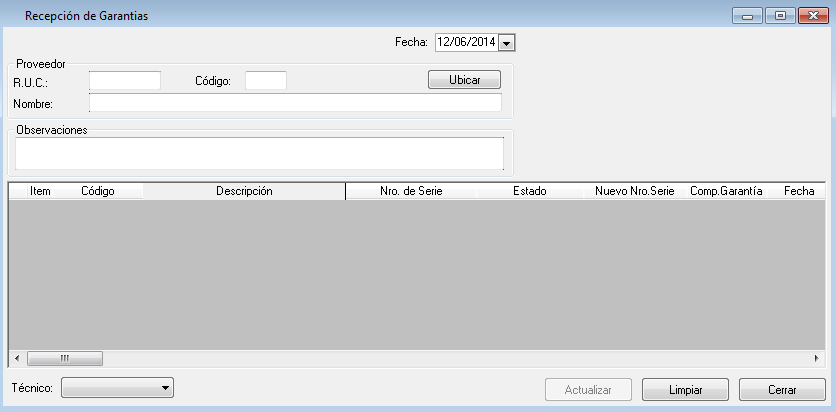
Para obtener el informe de una garantía digitamos en el cuadro proveedor el “RUC/DNI” o Código, también podemos ubicarlo presionando la tecla Función” F3” en el campo vacío de “RUC/DNI” seleccionamos el Proveedor y automáticamente se traslada a la casilla, finalmente le damos clic a <Ubicar>
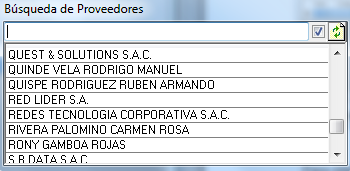
A continuación nos muestra la siguiente Imagen una lista de Productos que fueron enviados al proveedor, que solo al seleccionar el o los productos y al hacerle clic a Actualizar son considerados como Recepcionados.
Al hacerle clic a [Estados] desplaza hacia abajo una lista de estados: Cambio, Devolución, Reparación, Nota de Crédito. En caso de hacer un cambio podemos digitar el Nuevo Nro. del producto por el cual se cambió.